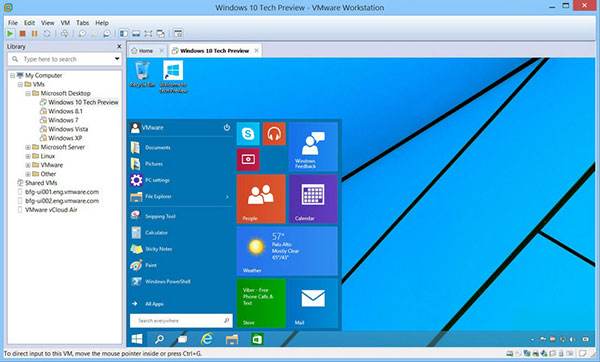开始安装步骤
AD域
AD域服务器的安装
准备好域控服务器,可用虚拟机,配置好IP,更改好计算机名,点击“服务器管理器”

选择“添加角色和功能”
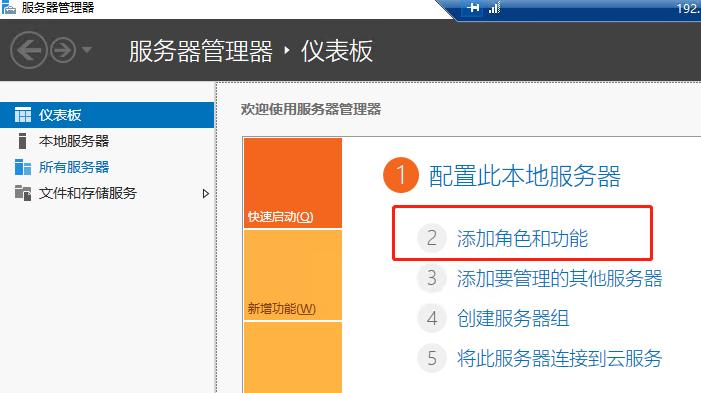
下一步:
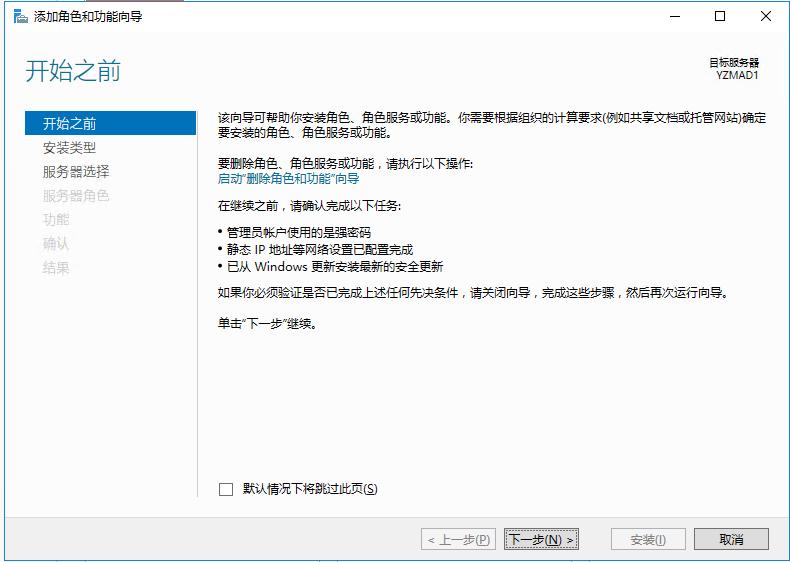
默认即可,下一步:
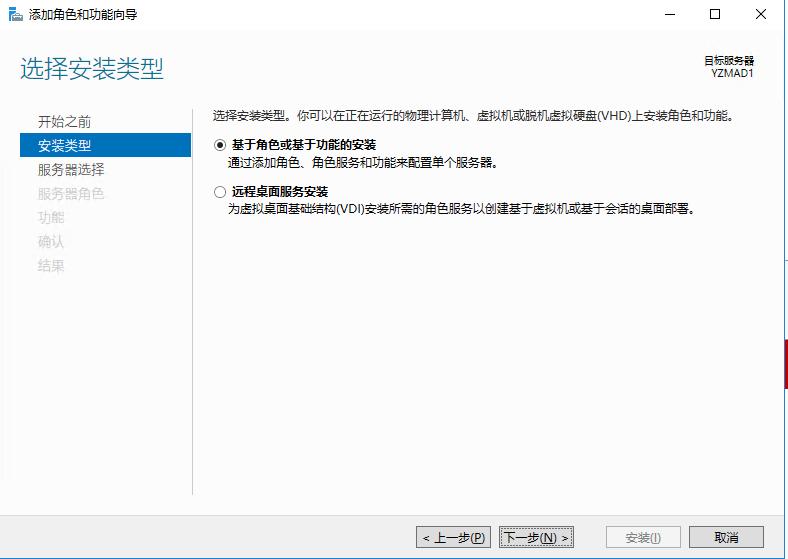
下一步:
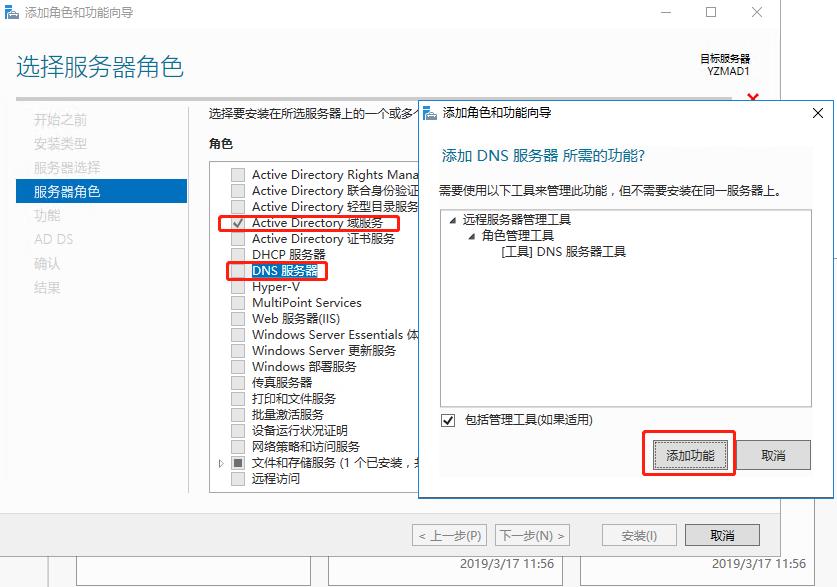
钩选“AD域服务和DNS服务器”,期间DNS会弹出一个窗口,选择添加功能:
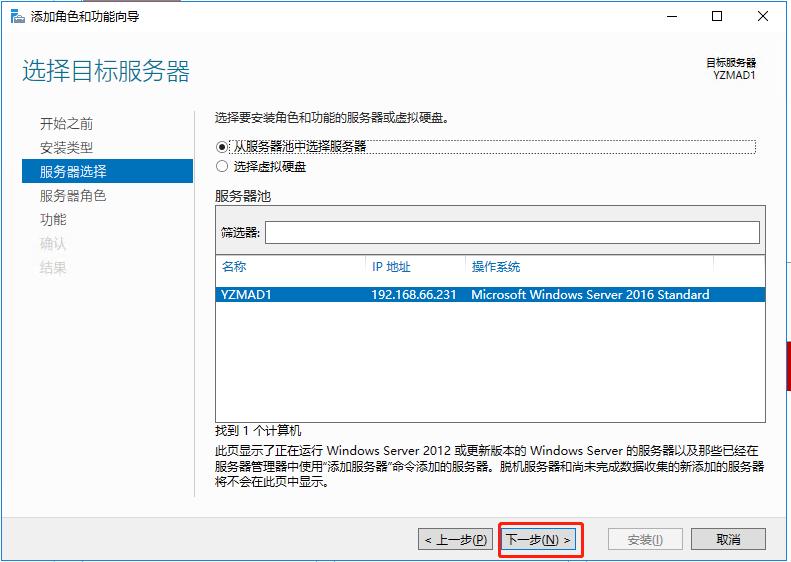
下一步:
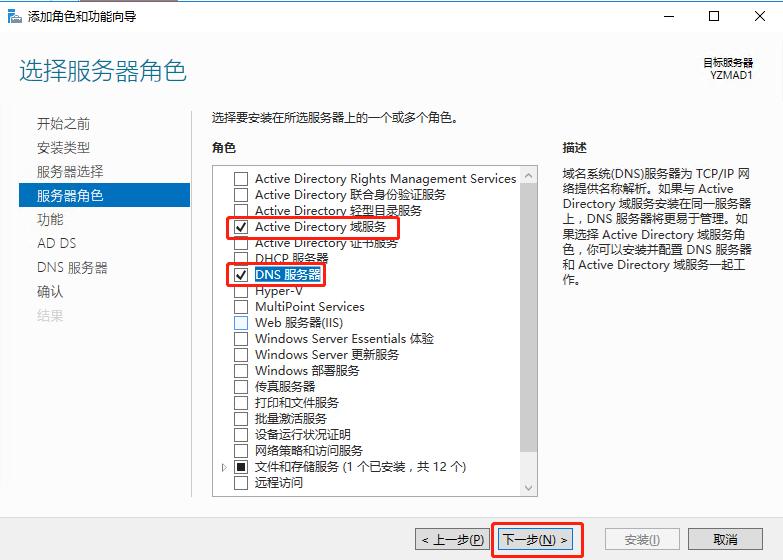
默认,下一步:
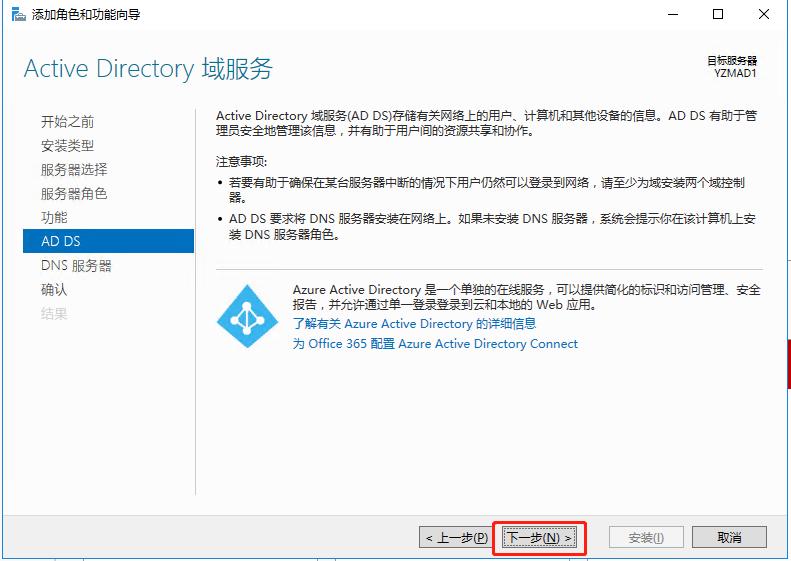
下一步:
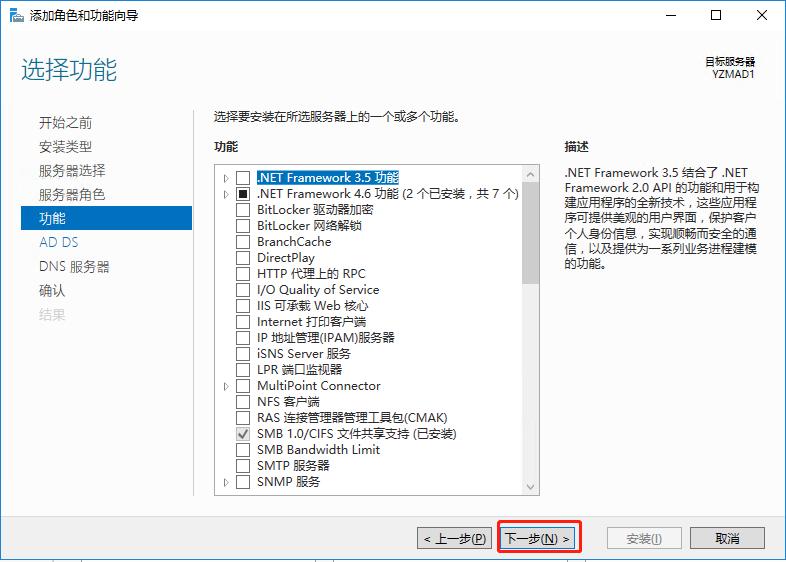
钩选自动重启的功能,点“是”,点“安装”
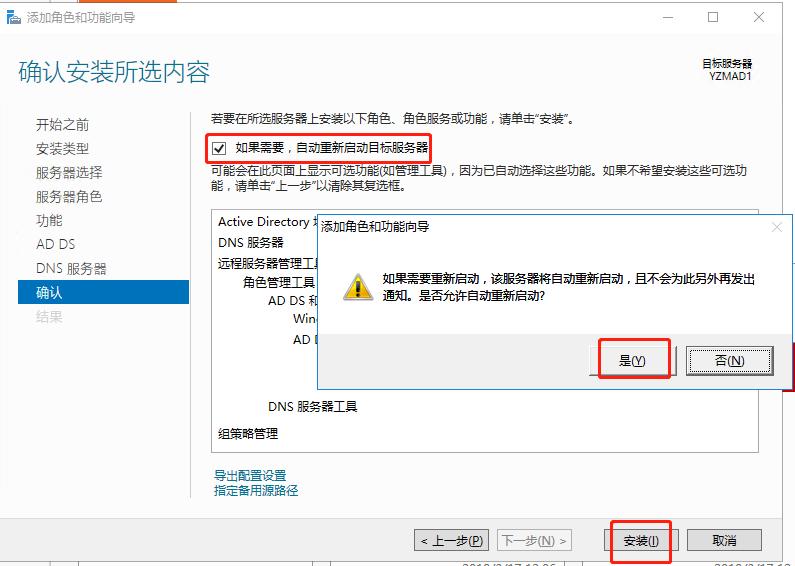
上一步安装完成后,点击菜单栏上的“
![]()
”符号,选择“将此服务器提升为域控制器”
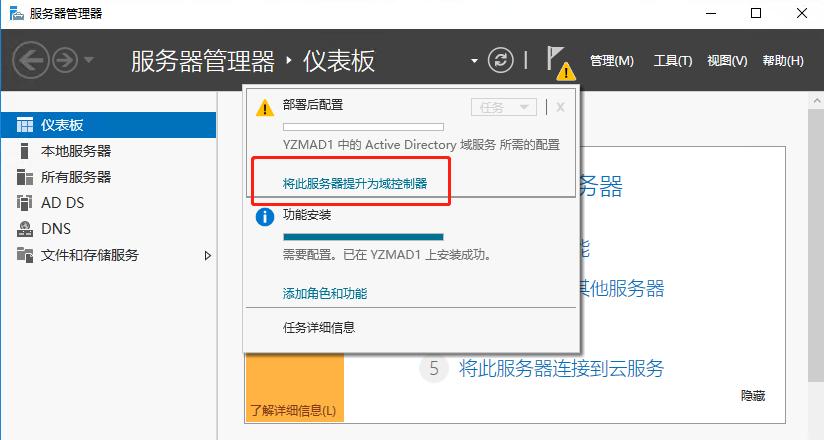
【图】选择“添加新林”,输入公司即将希望使用的域名:
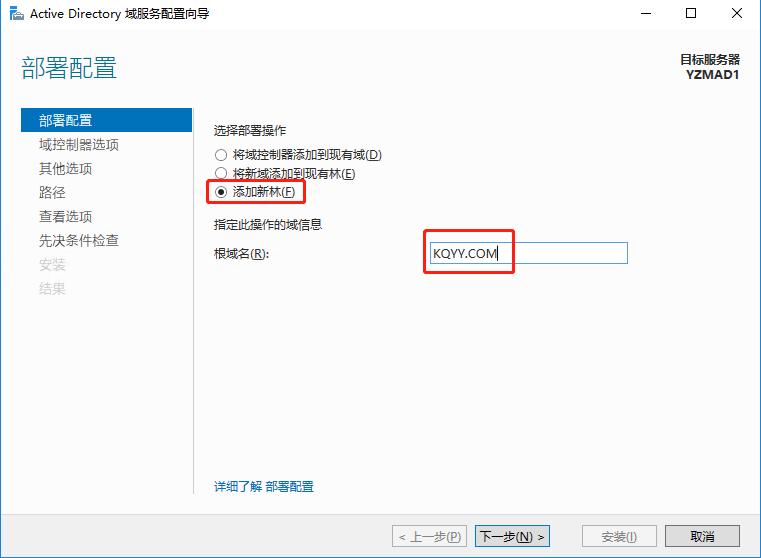
输入还原密码,点击下一步:
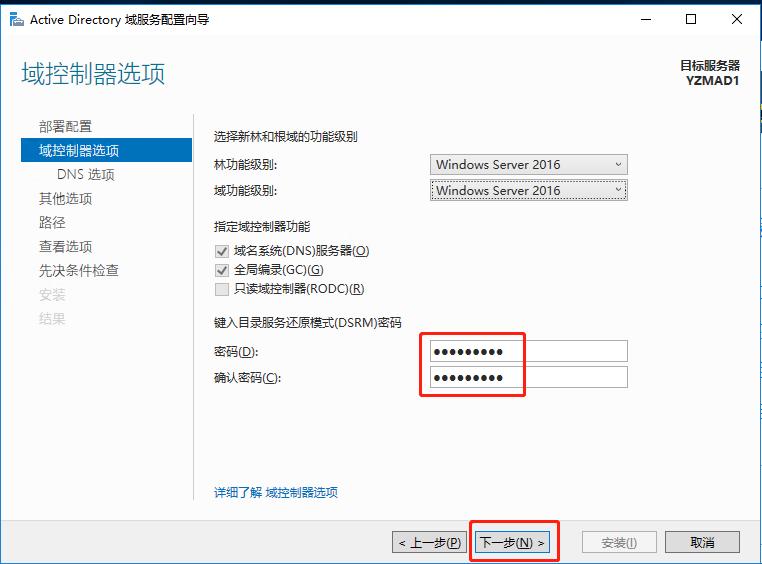
【图】默认,下一步:
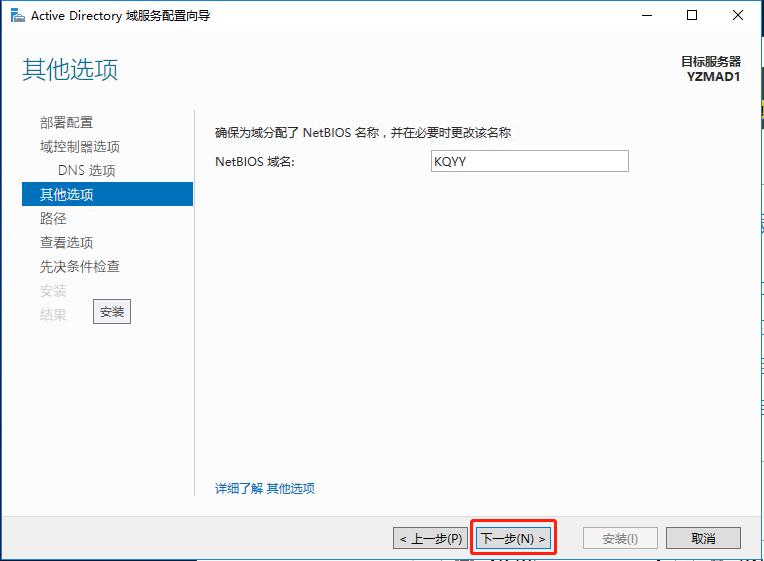
下一步:
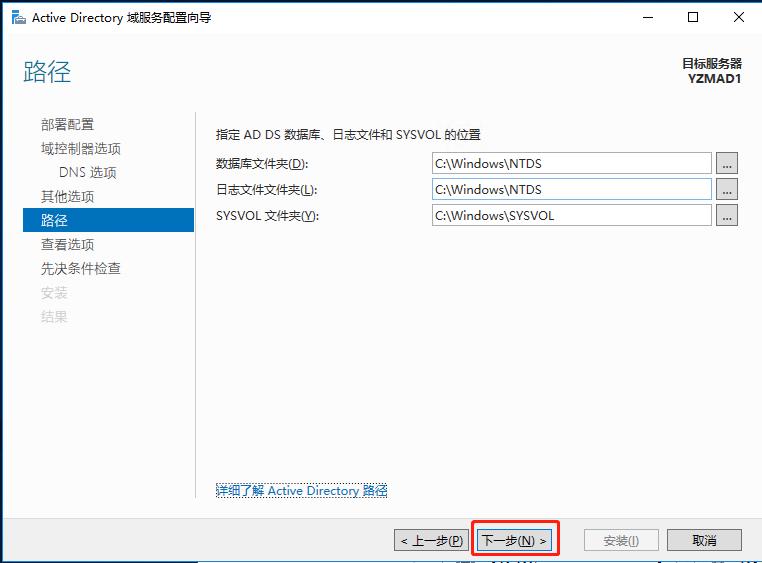
下一步:
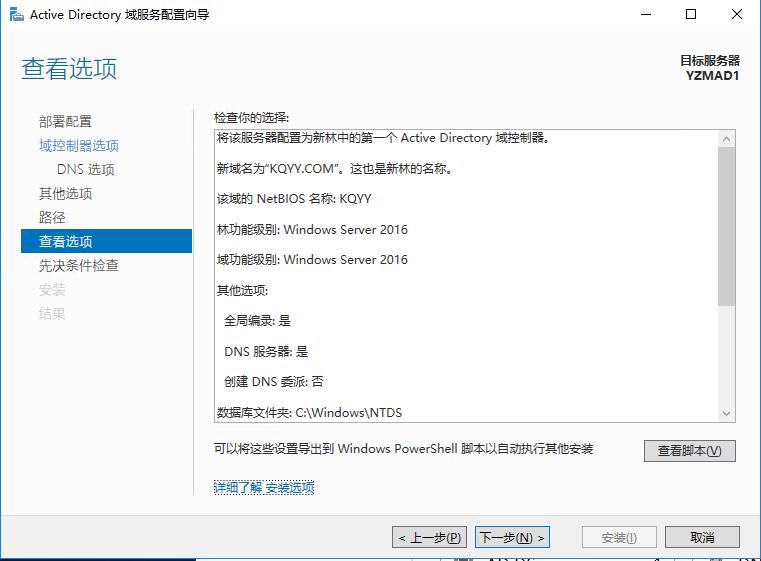
点击“安装”,安装安成后系统将会自动重启
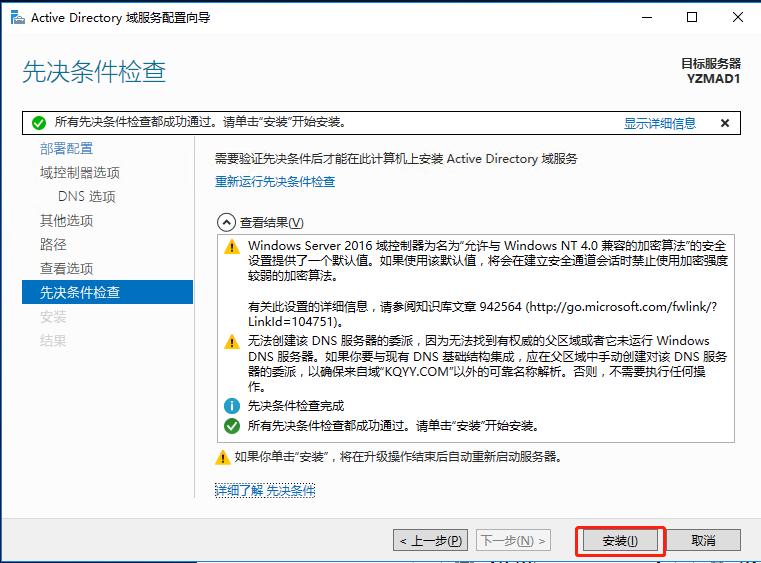
允许随意转载;但,请点赞!点赞-NMBHOST:NMB HOST » Citrix XenDesktop 2203长期稳定版本虚拟云桌面部署教程

 VMware vSphere GPU虚拟化Bitfusion 安装参考指南
VMware vSphere GPU虚拟化Bitfusion 安装参考指南